カテゴリ 特集・連載
【iOS 7特集】コントロールセンターの機能を徹底解説!これは便利すぎるシステムだ!
2013/09/19 02:45
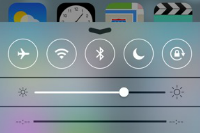
iOS 7の目玉機能にして、最も使うであろう新システム「コントロールセンター」。その機能をまとめてご紹介しちゃいます!
よく使う機能がショートカット登録されている「コントロールセンター」。その起動方法は実に簡単。画面最下部から指を上に向かってスワイプすると…ニュッとウインドウが出現!
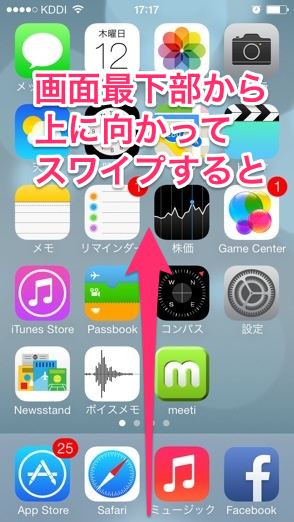
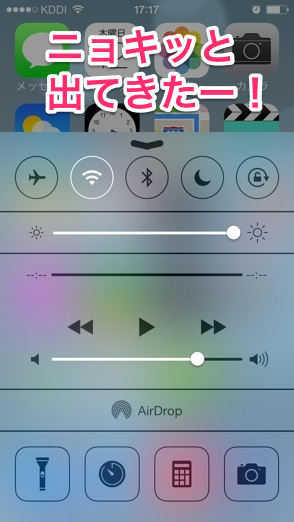
ウインドウ上部には、よく使う機能をダイレクト操作できるスイッチがズラリ。どれもワンタッチでオン/オフの切り替えが可能です。
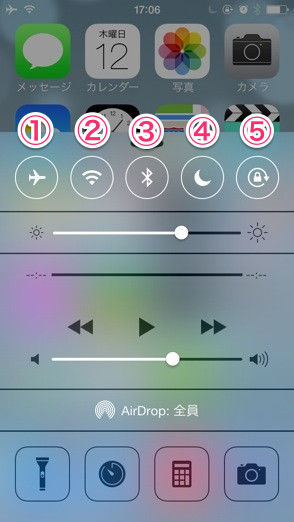
▲①…機内モード/②…Wi-Fiモード/③Bluetoothモード/④…おやすみモード/⑤…画面ロック
画面の明るさ調整や、ミュージックの各操作もコントロールセンターでOK。いちいち設定アプリから変更する必要はもうありません!
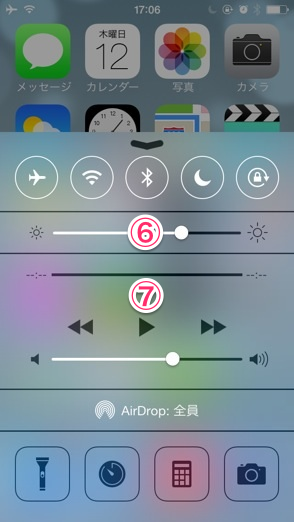
▲⑥…画面の明るさ調整/⑦…ミュージックの操作パネル
無線LANを利用して近くのiOSデバイスと各種データをやり取りする、iOS 7の新機能「AirDrop」。メールや画像の受け渡しが簡単に行えます。
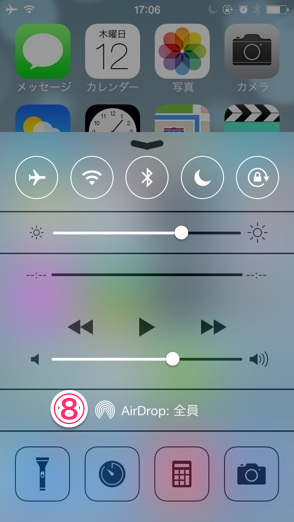
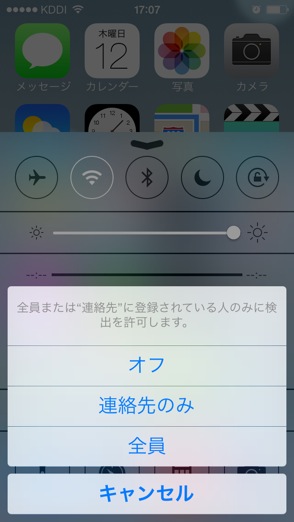
▲⑧部分をタッチして送信相手を選べば、即データ通信が行えます。これは便利すぎる!!
日常でよく使うツール系アプリは、ウインドウの下部にまとめてアイコン表示。こちらもワンタッチでアプリを呼び出すことができます!
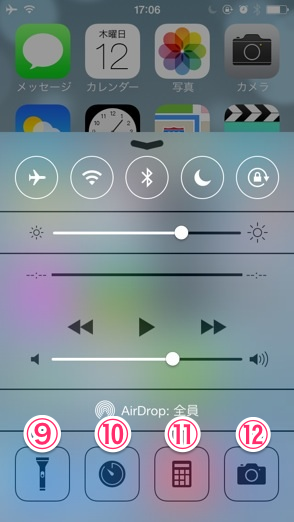
▲⑨…フラッシュ点灯/⑩…時計アプリの呼び出し/⑪…計算機アプリの呼び出し/⑫…カメラアプリの呼び出し

▲フラッシュも一発でオン/オフできます!
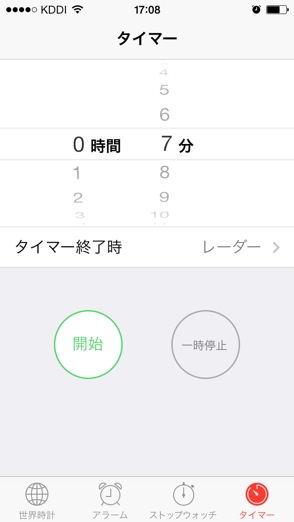
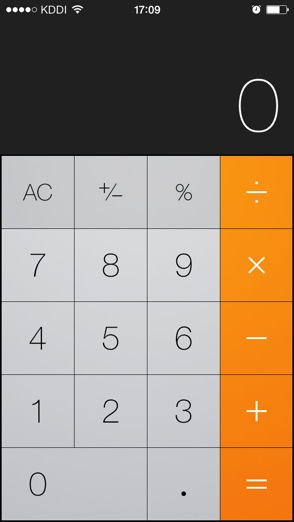

▲いちいちアプリアイコンを探さなくても、コントロールセンターから一発で呼び出せますよ♪
これまでいちいち設定アプリから変更していたものが、ワンタッチで変更できるようになったのは嬉しい限り!みんなもぜひ活用して、快適なiOS 7ライフをお送りましょう!
ライター:なかムー

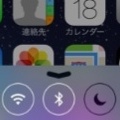
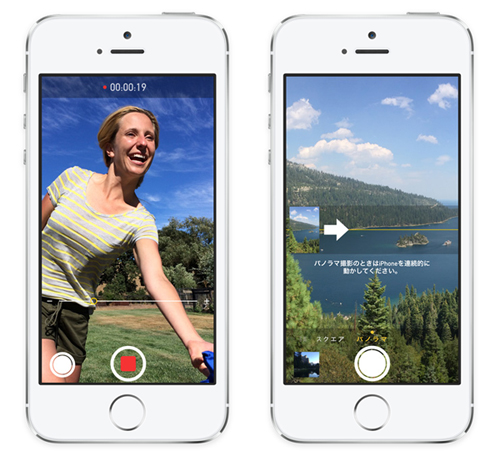













![【速報】ファミマが「おでん」を全面リニューアルして発売開始したらしい![PR]](http://i.meet-i.com/wp-content/uploads/famimaoden_140.png)






![ファミリーマートに本格的な焼きとりが楽しめる「商店街」が登場!?[PR]](http://i.meet-i.com/wp-content/uploads/famiyoko_140.jpg)
